ขึ้นตอนการตรวจสภาพแบตเตอรี่ภายใน Mac ของคุณ
- ขั้นตอนแรก ให้กดปุ่ม option (ข้างๆ ปุ่ม cmd) ค้างไว้ แล้วใช้เม้าส์ไปคลิ๊กที่สัญลักษณ์ของรูปแบตเตอรี่ด้านบนเมนูบาร์ด้านบนขวามือของหน้าจอ ดังภาพที่ 1 ด้านล่างนี้
- จากขั้นตอนแรก เราจะสามารถทราบถึงสถานะเบื้องต้นของแบตเตอร์รี่ในเครื่องของเราว่า สภาพของการใช้งานเป็นอย่างไร สถานะจะแบ่งออกเป็น 4 แบบ ตามนี้
- Normal = สามารถใช้งานได้ปกติ มาตราฐาน
- Service Battery = แบตเตอร์รี่เริ่มเสื่อมคุณภาพ เก็บไฟได้น้อยลง
- Replace Now = ต้องทำการเปลี่ยนแบตเตอร์รี่ทันที อาจเกิดผลเสียหายกับตัวเครื่องได้
- Consume = แนะนำว่าน่าจะต้องเปลี่ยนภายในอนาคตอันใกล้นี้
ด้านบนเป็นวิธีการตรวจสถานะแบตเตอร์รี่ในเครื่อง Mac ของคุณแบบเบื้องต้น ทีนี้เราจะพาไปดูรายละเอียดมากขึ้น ด้วยวิธีการที่ 2 ดังนี้
- ใช้เม้าส์คลิ๊กไปที่เมนู Apple ด้านบนมุมซ้ายมือของเมนูบาร์ (ที่เป็นรูป apple logo) จากนั้นเลือกที่ About this Mac ดังภาพที่ 2 ด้านล่างนี้
 |
| เมนู Apple (รูป apple logo) |
- จากนั้นจะปรากฏหน้าต่างรายละเอียดของเครื่องดังภาพที่ 3 ด้านล่างนี้
 |
| รายละเอียดของ Mac เครื่องนี้ |
- ให้คลิ๊กที่ปุ่ม More Info... ด้านล่าง จะปรากฏหน้าต่าง รายละเอียดเครื่องที่มากขึ้น (หากเป็น Mac OS X เวอร์ชั่นที่ใหม่กว่า 10.8.5 อาจข้ามขั้นตอนที่ 2 มาที่ขั้นที่ 3 เลย)
 |
| รายละเอียดเครื่อง Mac ของคุณ |
- จากหน้าต่างนี้ ให้เราคลิ๊กที่ปุ่ม System Report... จะปรากฏหน้าต่างดังภาพที่ 6 ด้านล่างนี้
 |
| หน้าต่าง System Infor ของเครื่อง Mac |
แล้วเราจะดูอะไรกันล่ะ?
สิ่งที่เราต้องรู้มีสามสี่อย่างครับ ดังภาพด้านล่างนี้
 |
| สิ่งที่ควรดูเรื่องของคุณภาพแบตเตอร์รี่ใน MacBook, MacBook Pro, MacBook Air |
ส่ิงที่ผมไฮไลท์ไว้ คือ Charge Information ประสิทธิภาพในการเก็บประจุไฟของตัวแบตเตอร์รี่ ว่าสามารถเก็บได้เท่าไร (Full Charge Capacity (mAh) ) อันนี้เลขยิ่งมากยิ่งดี
ต่อมาคือ Cycle Count : ตัวเลขนี้บอกถึงจำนวนรอบในการชาร์จไฟของตัวแบตเตอร์รี่ก้อนนี้ ส่วนการนับรอบการชาร์จนั้น สามารถหาข้อมูลได้จากหน้าเว็บ Apple Support นะครับ แต่ผมสรุปง่ายๆ ว่า จาก 0-100 % จะนับ 2 Cycle ครับ ดังนั้นคุณจะเลือกชาร์จแบบไหนก็ไม่ได้มีผลดีกว่าหรือเสียง่าย เพราะคำถามคำตอบอันนี้มันเถึยงกันไม่จบ....
และสถานะแบตเตอร์รี่ก็จะแสดงในบรรทัดถัดมา คือ Condition ตามรายละเอียดด้านบนที่ผมอธิบายไปแล้วนะครับ
เป็นอย่างไรกันบ้างครับ ทีนี้คุณก็สามารถจะตรวจสอบสภาพของแบตเตอร์รี่ภายในเครื่อง Mac ของคุณได้ด้วยตัวเองกันแล้วนะครับ ส่วนใครที่รู้สึกว่า เครื่องของตัวเองเก็บไฟได้น้อยจัง ชาร์จเต็ม ใช้งานได้แป๊ปเดียวก็หมดไฟต้องชาร์จใหม่อีกและ ก็ลองมาตรวจเช็คอย่างละเอียดใน System Infor กันก่อนนะครับ ว่า Full Charge Capacity ได้เท่าไรครับ
ขอบคุณครับ
จะเด็ด เพ็งคุ่ย

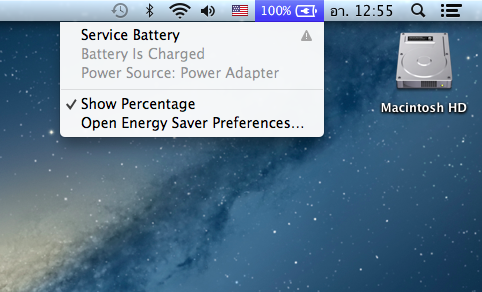
ไม่มีความคิดเห็น:
แสดงความคิดเห็น